Làm thế nào để sửa lỗi font chữ trong Excel? Bởi việc bị lỗi font chữ là lỗi mà người dùng thường xuyên gặp phải trong quá trình sử dụng excel. Nếu bạn là một người mới bắt đầu sử dụng Excel thì chắc hẳn sẽ rất loay hoay, không biết phải sửa như thế nào. Trong bài viết dưới đây, Ben Computer sẽ hướng dẫn bạn cách sửa lỗi phông chữ trong Excel cực nhanh chóng và đơn giản nhất hiện nay.
TÓM TẮT NỘI DUNG
1. Nguyên nhân xảy ra lỗi font chữ trong Excel
Trước khi tìm cách sửa lỗi font chữ trong Excel, các bạn cần hiểu được nguyên nhân gây ra lỗi. Các nguyên nhân chủ yếu gây ra lỗi phông chữ thường là:
- Trong phiên bản Excel của máy bạn không có font chữ mà file gốc đang sử dụng. Bởi vậy, khi bạn mở bằng Excel của máy sẽ không nhận diện được gây ra tình trạng lỗi font.
- Máy tính của bạn không hỗ trợ những loại font cần thiết mà hay được sử dụng.
- File Excel cần mở có font chữ khác với font chữ sử dụng để nhập liệu vào file hiện tại.
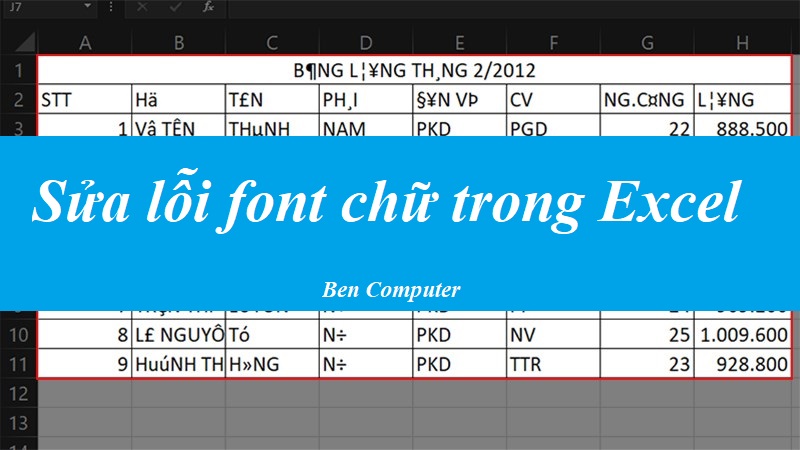
2. Cách sửa lỗi font chữ trong Excel đơn giản
Để sửa lỗi font chữ trong Excel, các bạn chỉ cần thực hiện theo các bước dưới đây:
Bước 1: Mở trang Excel bị lỗi font chữ => sau đó bôi đen toàn bộ những vùng có font chữ bị lỗi => Nhấn tổ hợp Ctrl + C để sao chép (hoặc kích chuột phải chọn Copy).
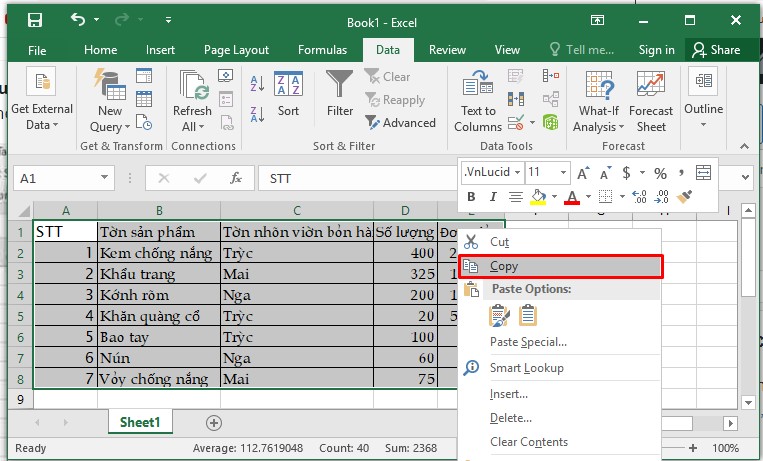
Bôi đen vùng lỗi => kích chuột phải, chọn Copy
Bước 2: Ở góc phải bên dưới màn hình máy tính, bên cạnh biểu tượng wifi, nhấn chọn mở rộng biểu tượng mũi tên hướng lên trên => kích chuột phải vào biểu tượng Unikey => Chọn Công cụ…[CS + F6] (hoặc bấm tổ hợp phím Ctrl + Shift + F6)
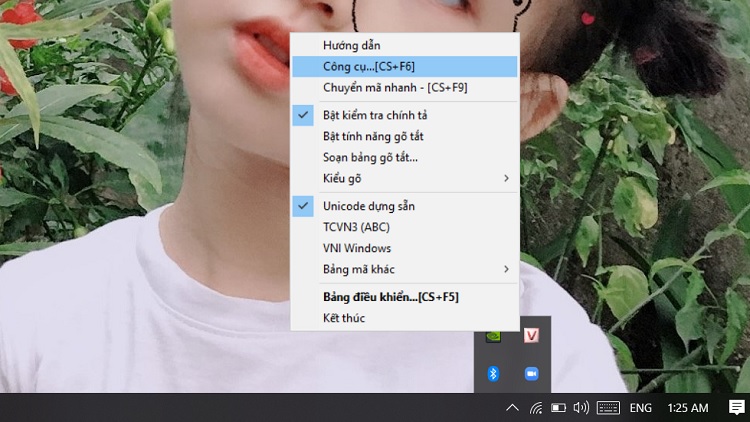
Kích chuột phải biểu tượng Unikey => Công cụ…[CS + F6]
Bước 3: Cửa sổ Unikey Toolkit hiện ra, tại mục Nguồn, chọn TCVN3 (ABC) => Tại mục Đích, chọn Unicode => bấm chọn Chuyển mã => Đóng.
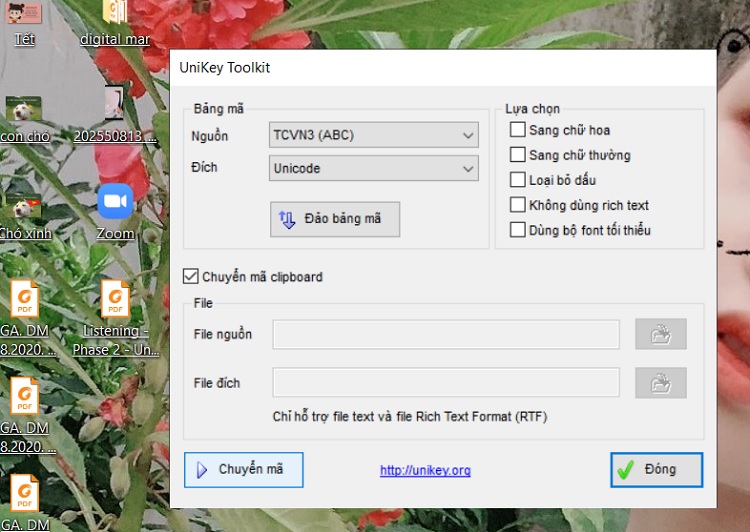
Tại mục Nguồn, chọn TCVN3 (ABC) => Tại mục Đích, chọn Unicode => Chuyển mã
Bước 4: Sau khi chuyển mã thành công, trên màn hình sẽ hiển thị thông báo Successfully converted RTF clipboard => chọn OK.
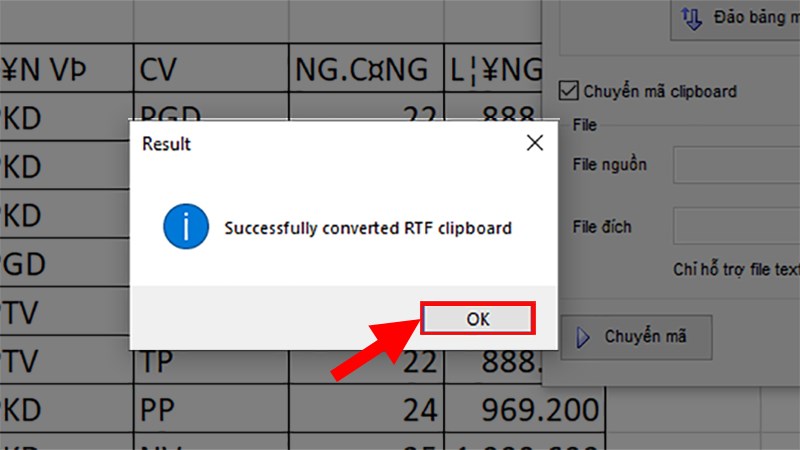
Chọn Ok khi thấy hiển thị thông báo
Bước 5: Cuối cùng, các bạn mở một trang Excel mới, paste đoạn các bạn vừa sao chép và thực hiện chuyển mã vào đó. Như vậy là bạn đã thành công sửa lỗi font chữ trong Excel.
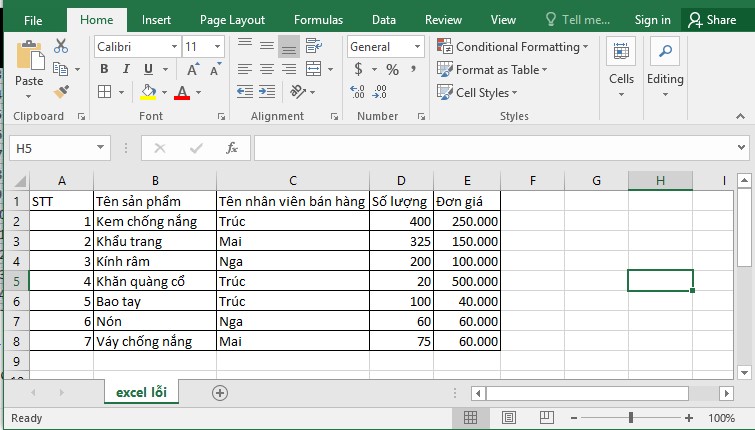
Kết quả sau khi chuyển mã
Lưu ý: Cách sửa lỗi font chữ trên không chỉ được áp dụng trong Excel mà còn có thể áp dụng để sửa lỗi font chữ trong Word. Đây cũng là phương pháp được áp dụng với hầu hết các phiên bản vì nguồn và bảng mã trên tương ứng với hai loại font chữ phổ biến nhất hiện nay: Time New Roman và Vn.Time.
Kết luận: Hy vọng với cách hướng dẫn sửa lỗi font chữ trong Excel mà Ben Computer cung cấp ở trên đây sẽ giúp bạn thực hiện dễ dàng hơn. Nếu có bất cứ vấn đề nào cần giải đáp thêm, hãy comment xuống phía dưới để Ben Computer biết nhé!




